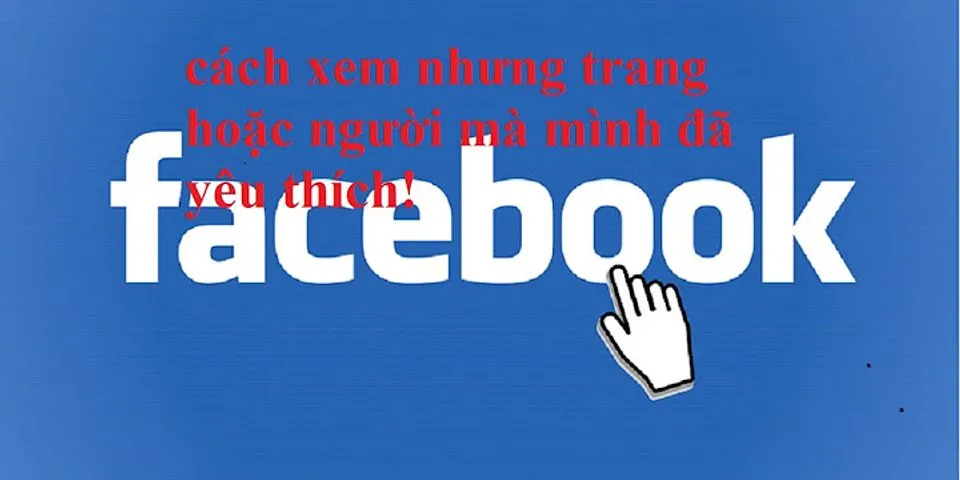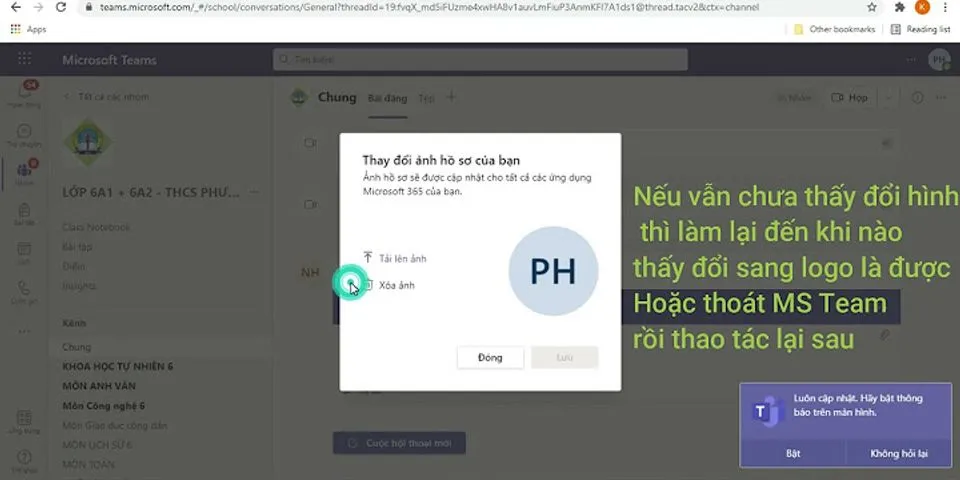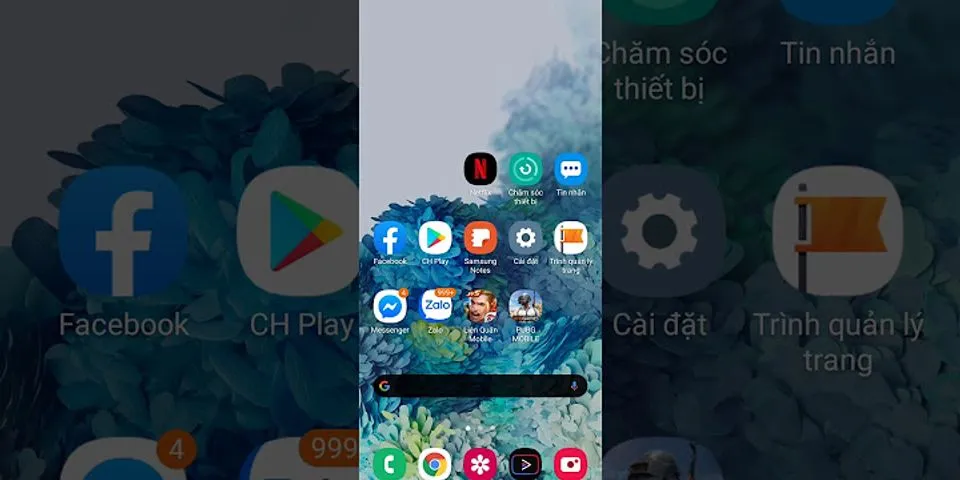Màn hình nềnThiết bị di động
Khi đang trong cuộc trò chuyện, bạn có thể gửi tin nhắn có chứa tệp, ảnh và liên kết. Gửi liên kếtĐể gửi liên kết, chọn Định  
 Thêm văn bản hiển thị và địa chỉ, chọn Chèn hoặcsao chép và dán liên kết vào hộp thư, rồi chọn Gửi  Sau khi bạn gửi đi, thư có chứa liên kết của bạn sẽ bao gồm hình ảnh thu nhỏ và bản xem trước mà bạn có thể đóng lại nếu muốn. Lưu ý:Teams sở hữu bảo mật ATP Két sắt Links riêng để xác minh rằng mọi liên kết bạn gửi hoặc nhận đều an toàn để chọn. Như một lớp bảo vệ bổ sung, chúng tôi sẽ cho bạn biết về một liên kết không an toàn tiềm ẩn. Bao gồm tệp hoặc ảnhĐể đưa tệp hoặc ảnh vào thư, hãy chọn Chọn  Trong cuộc hội thoại trò chuyện, chọn Chọn
 Gửi liên kếtNhập hoặc dán liên kết vào hộp thư của bạn. Đính kèm ảnhĐể đính kèm ảnh vào thư, nhấn vào Thêm ảnh  Đính kèm một tệpĐể đính kèm tệp vào thư, nhấn vào Chọn  Từ cuộc trò chuyện hoặc cuộc họp, nhấn vào tệp đính kèm để mở bằng ứng Microsoft 365 động. Trong cuộc hội thoại kênh, nhấn vào tệp đính kèm hoặc đi đến Tab và > Tệp. |